1、鼠标全选需要绘制图标的表格数据。
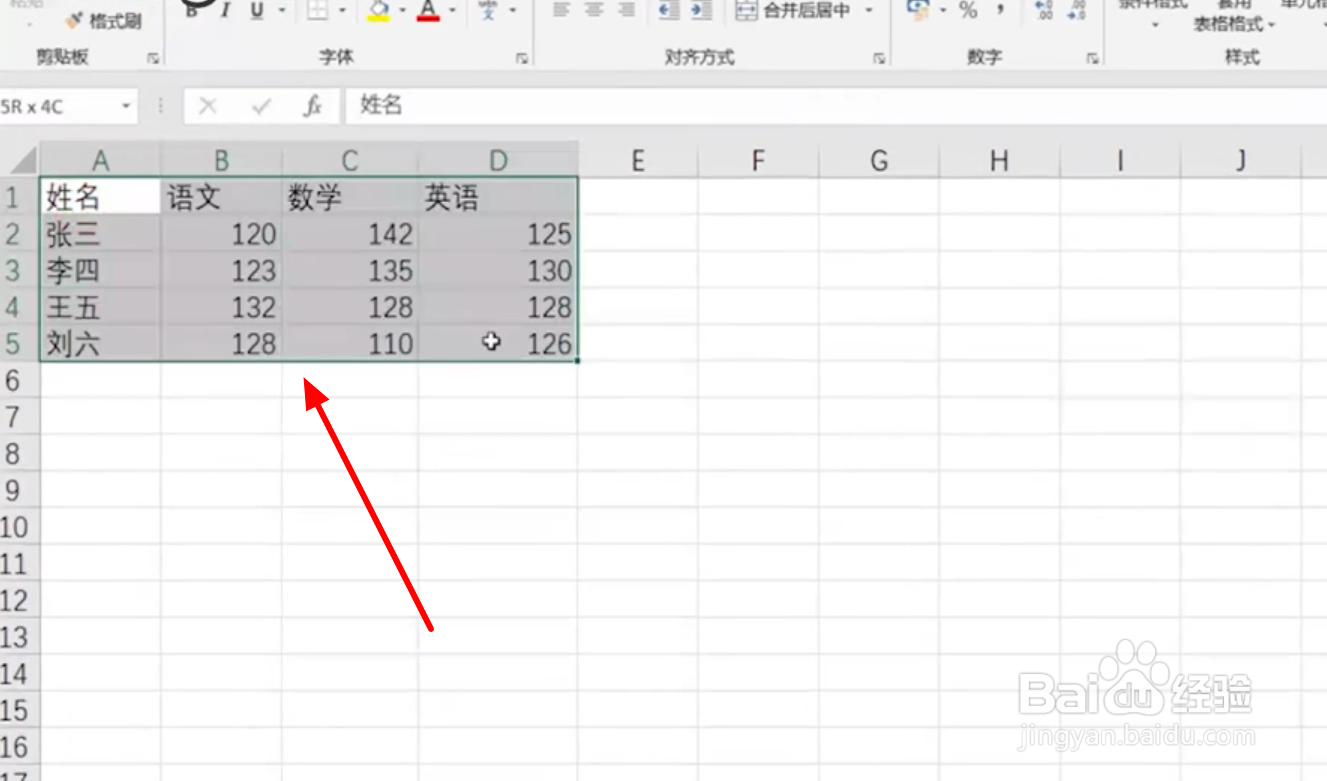
2、在左上方找到插入选项,点击插入。
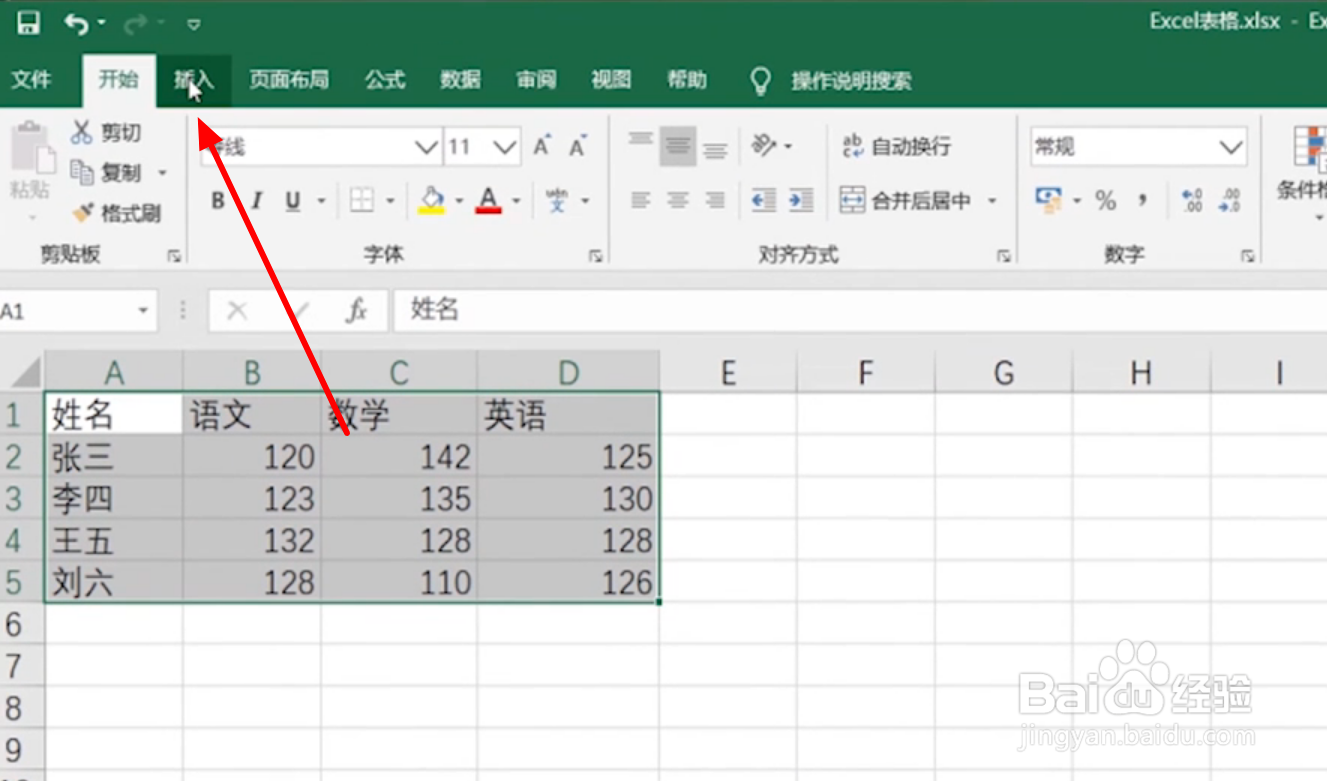
3、在上方找到图表点击。
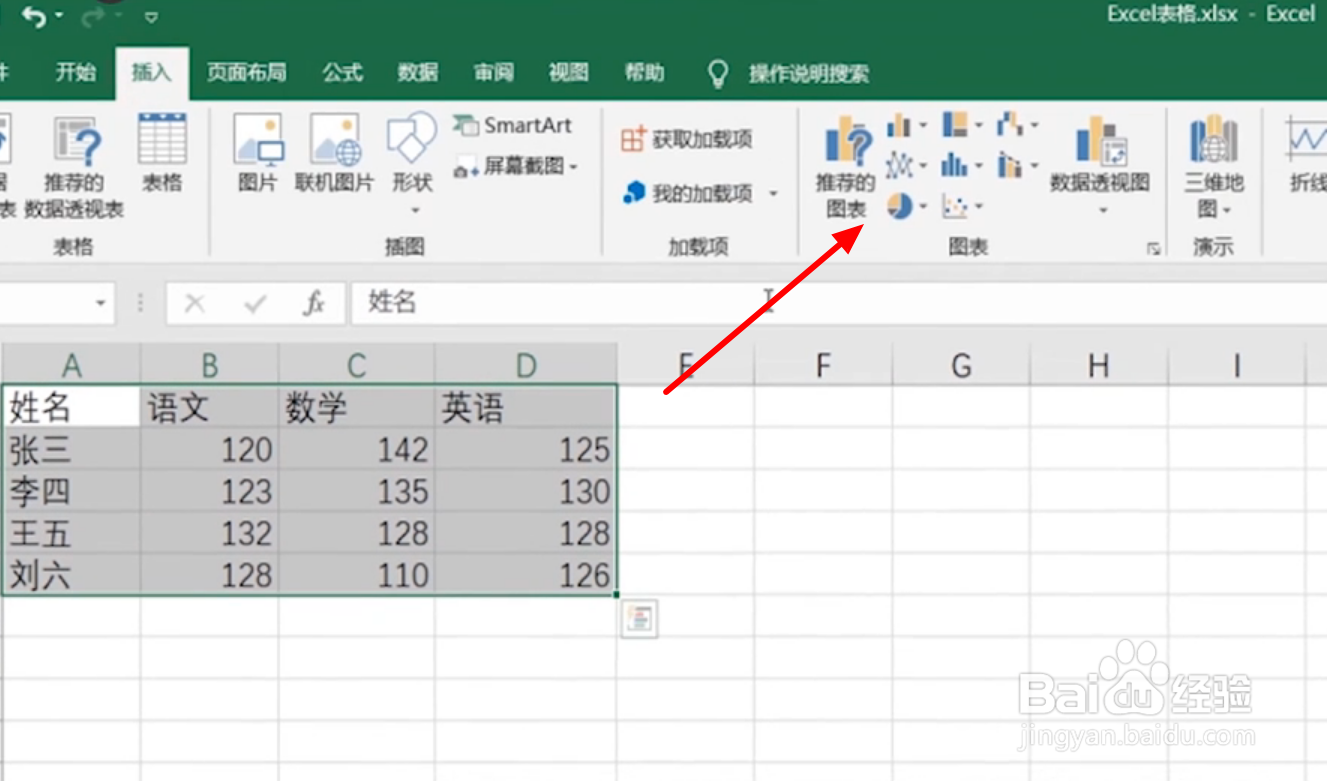
4、根据自己的需求,选择需要的图表类型进行创建图表。
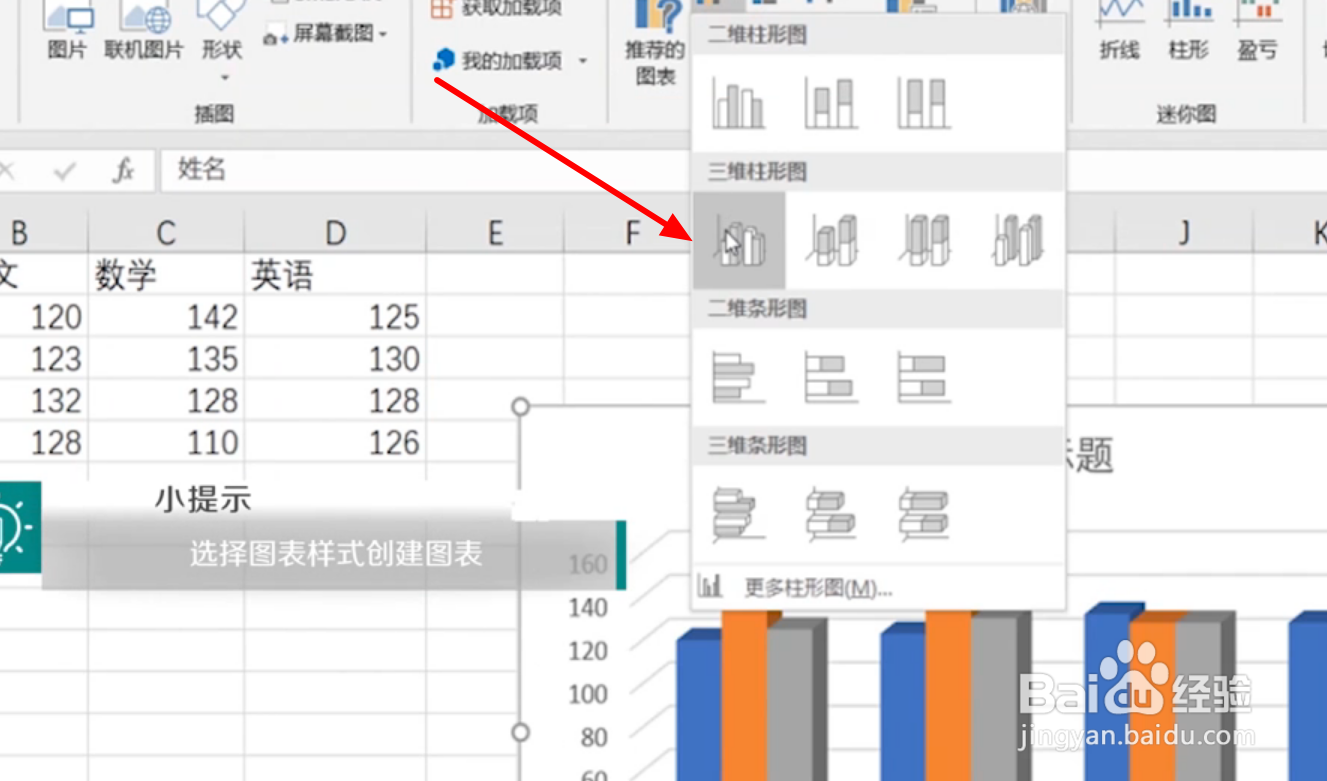
5、点击选择图表的横坐标。
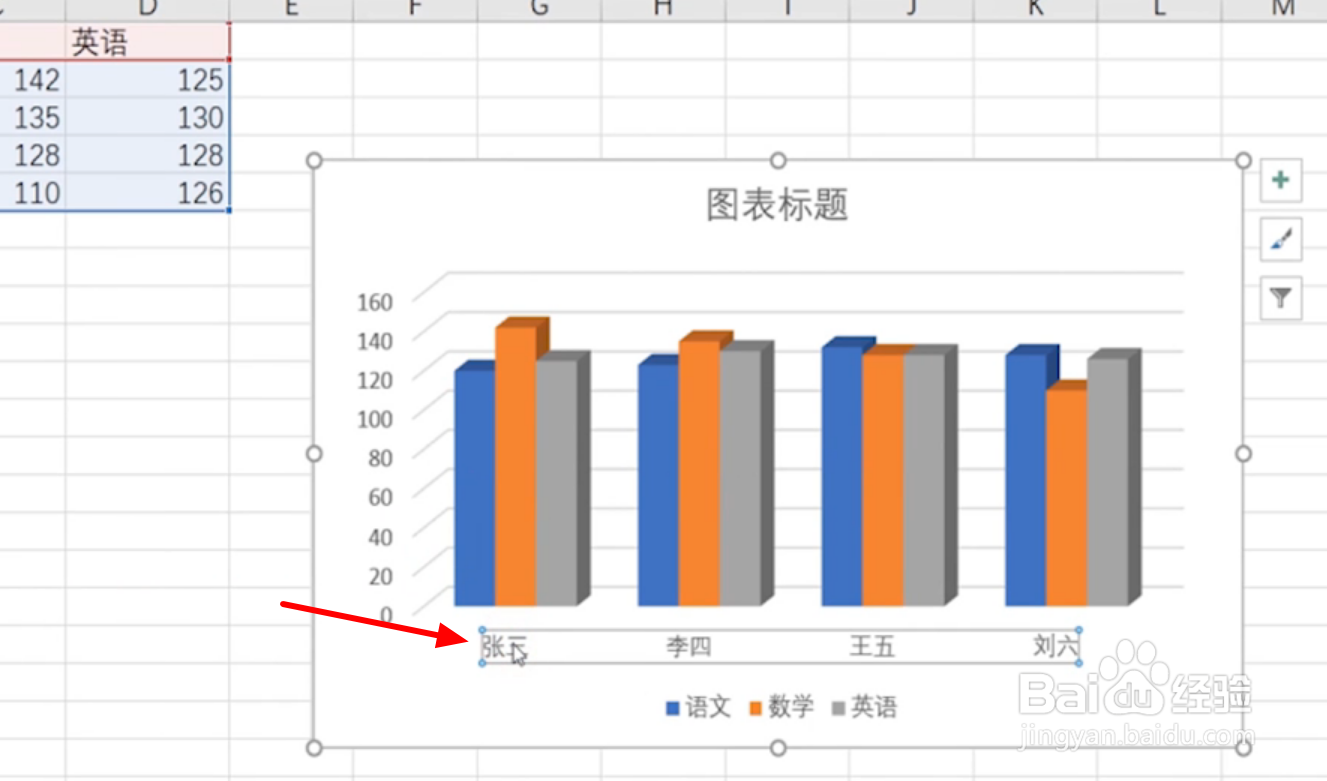
6、鼠标右键点击,在弹出的页面中点击选择数据。

7、在新弹出来的页面中,在水平轴标签下面的编辑选项。

8、在图表中选择区域后点击确定。

9、在数据源窗口点击切换行/列。

10、图表横纵标就会被调换。

时间:2024-10-16 17:49:25
1、鼠标全选需要绘制图标的表格数据。
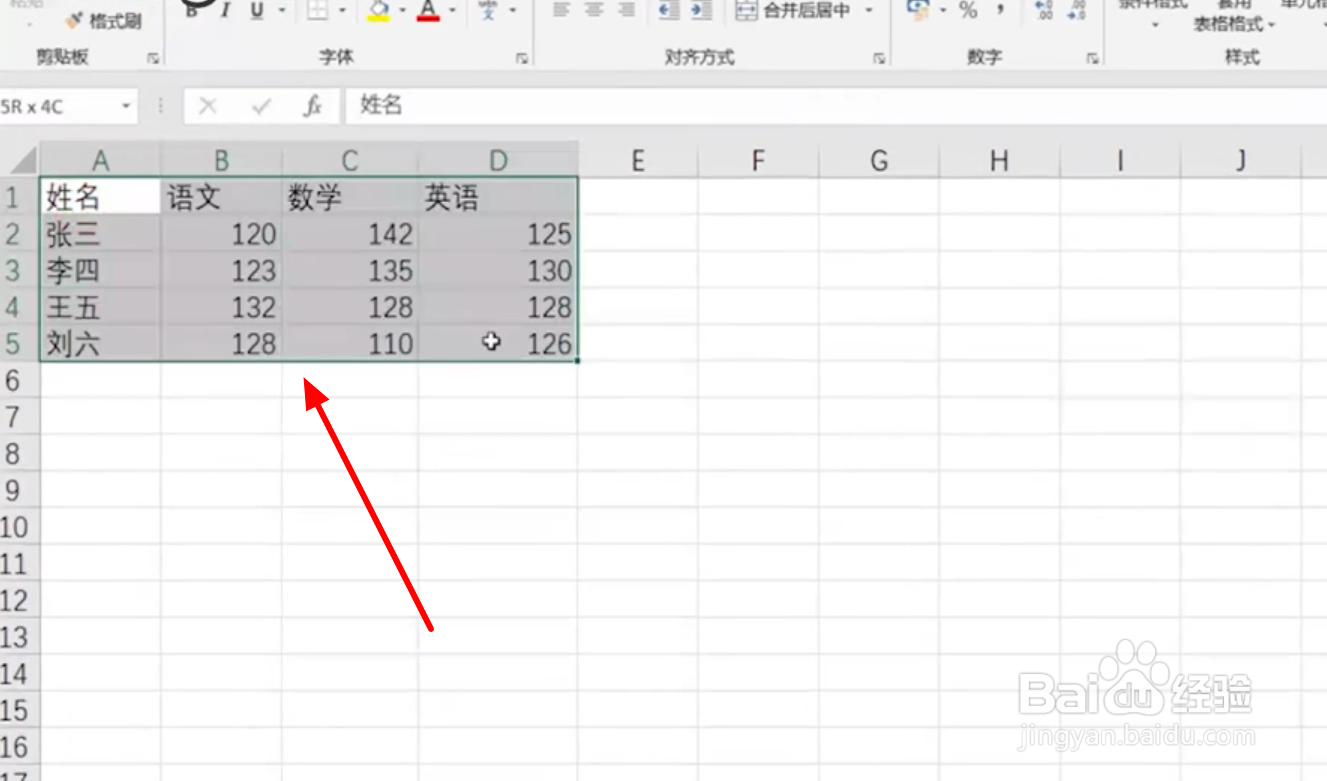
2、在左上方找到插入选项,点击插入。
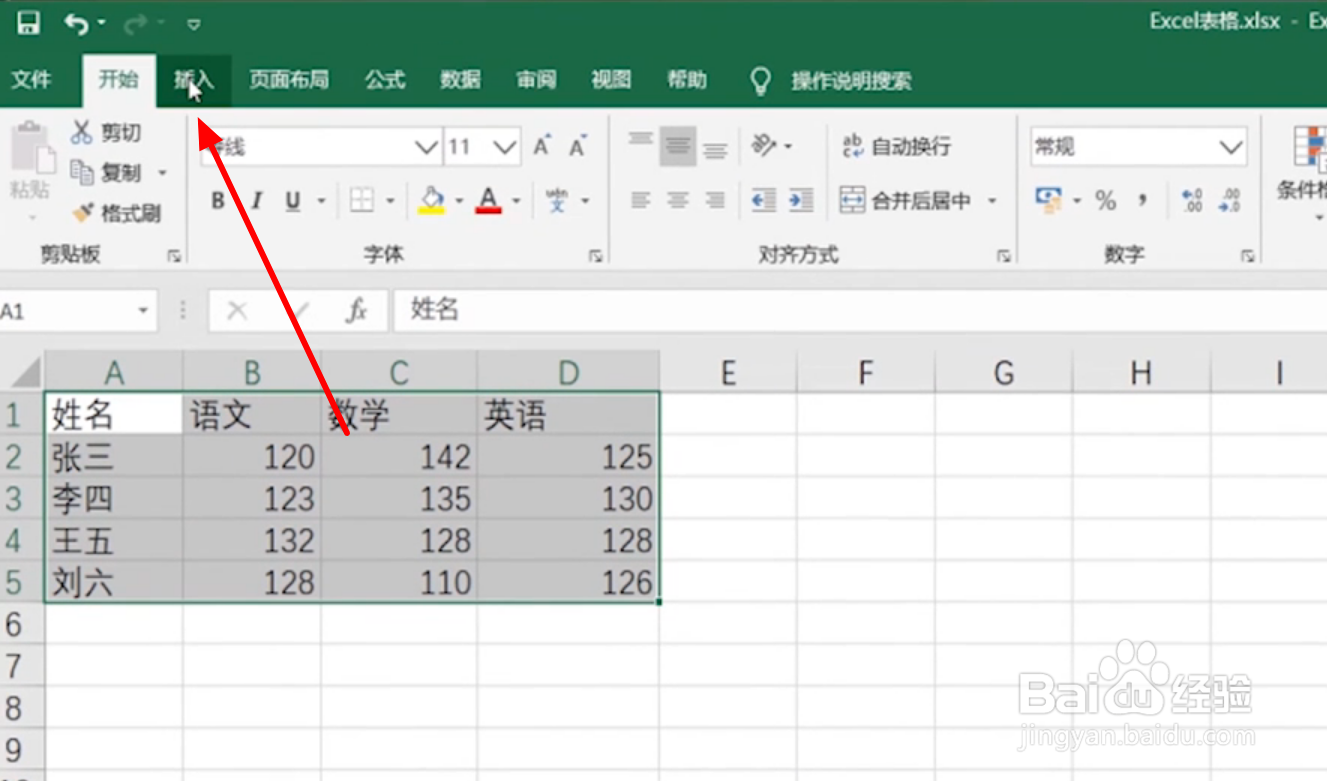
3、在上方找到图表点击。
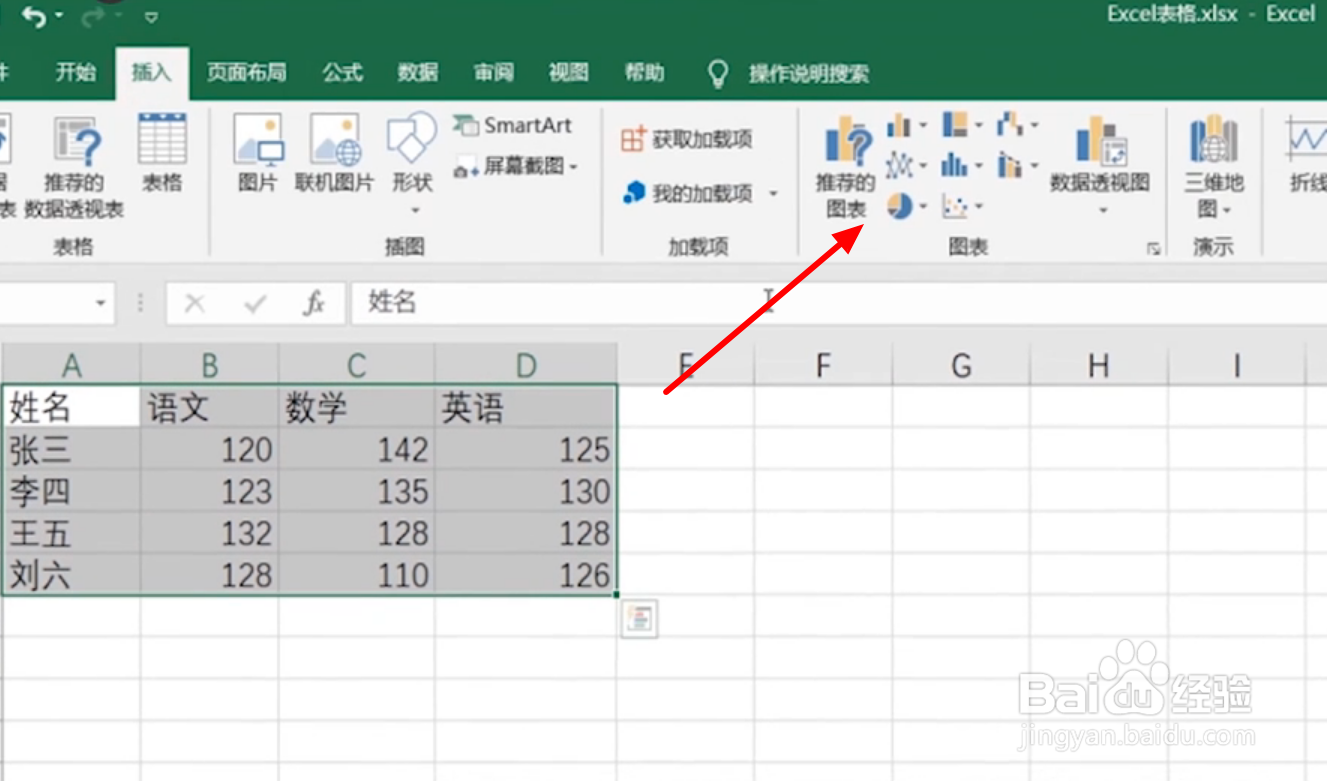
4、根据自己的需求,选择需要的图表类型进行创建图表。
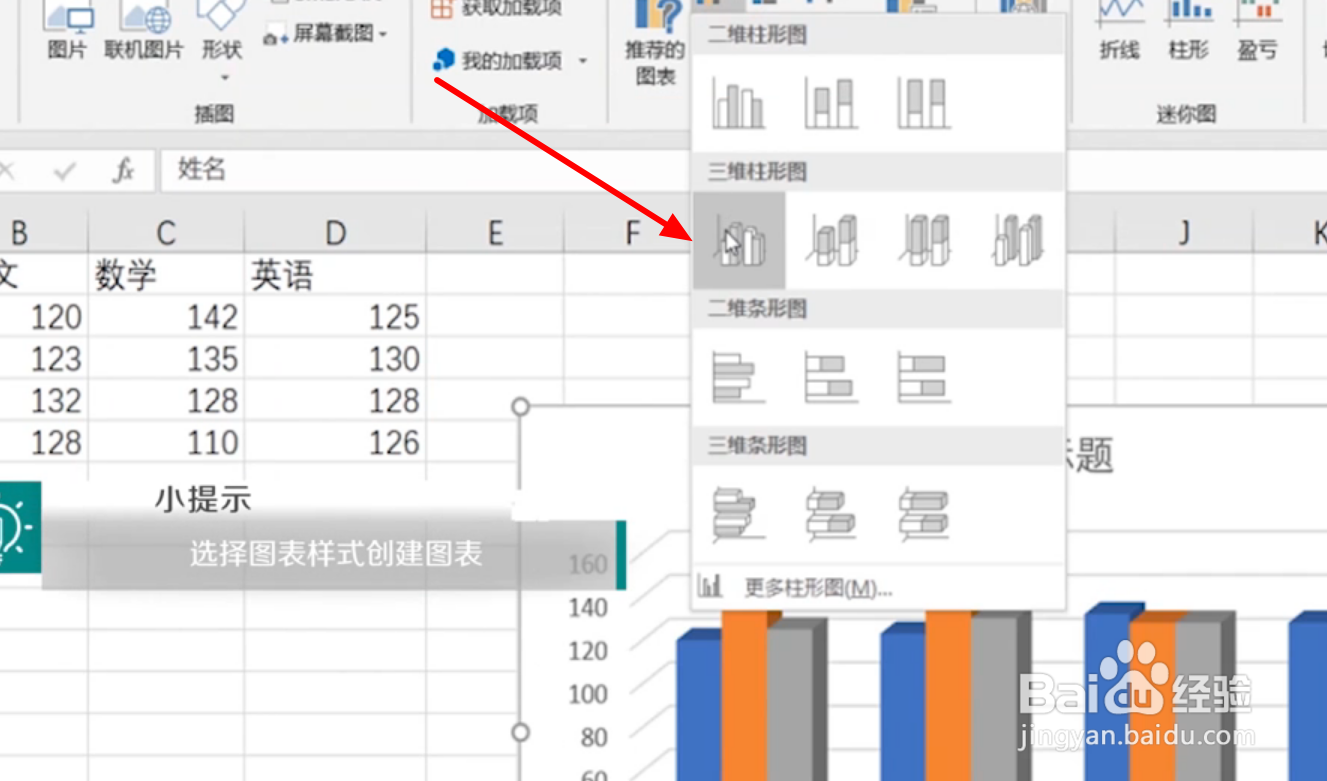
5、点击选择图表的横坐标。
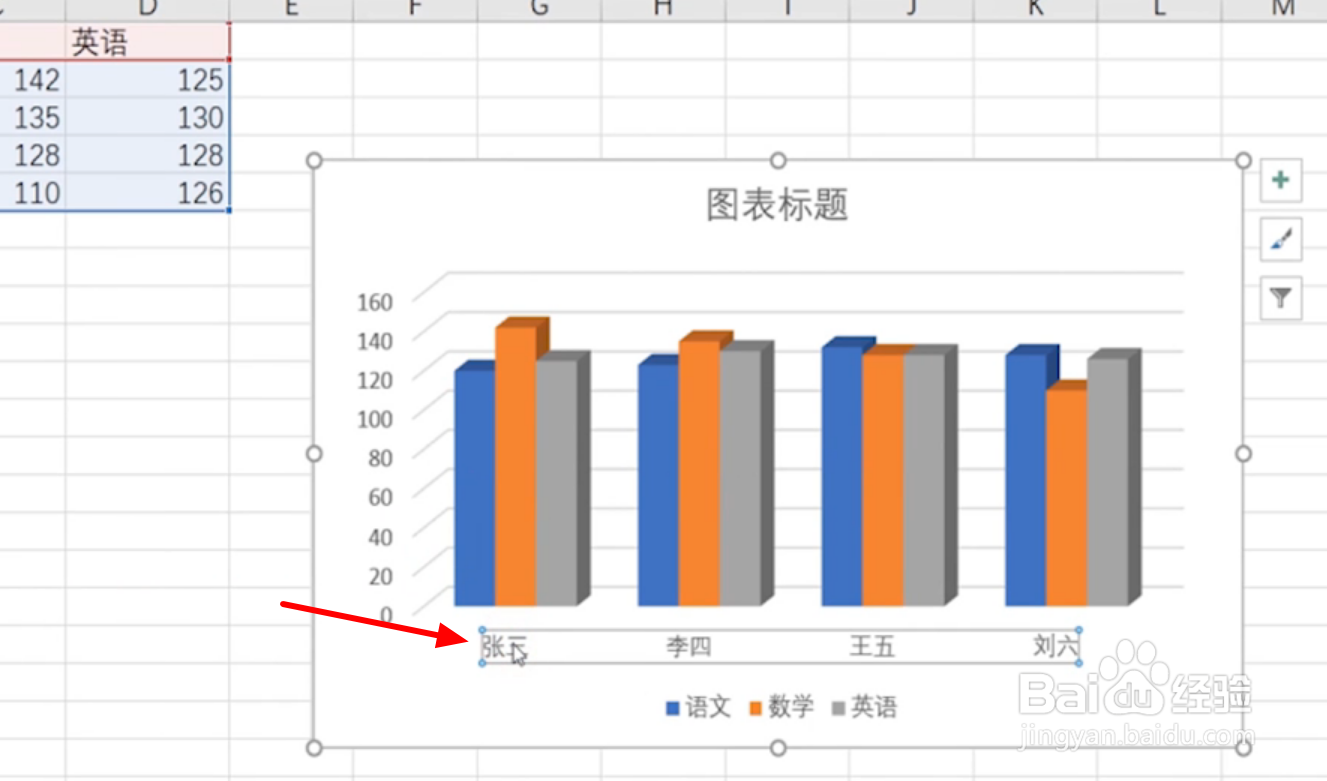
6、鼠标右键点击,在弹出的页面中点击选择数据。

7、在新弹出来的页面中,在水平轴标签下面的编辑选项。

8、在图表中选择区域后点击确定。

9、在数据源窗口点击切换行/列。

10、图表横纵标就会被调换。

